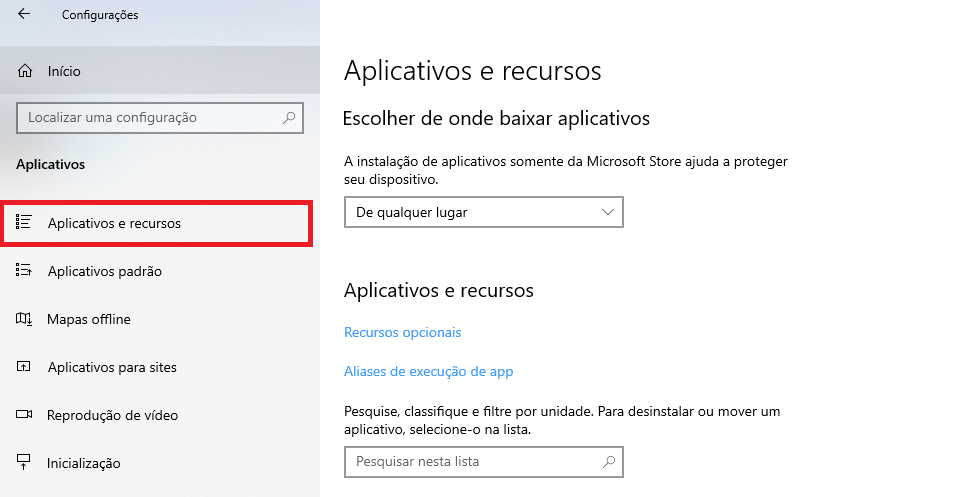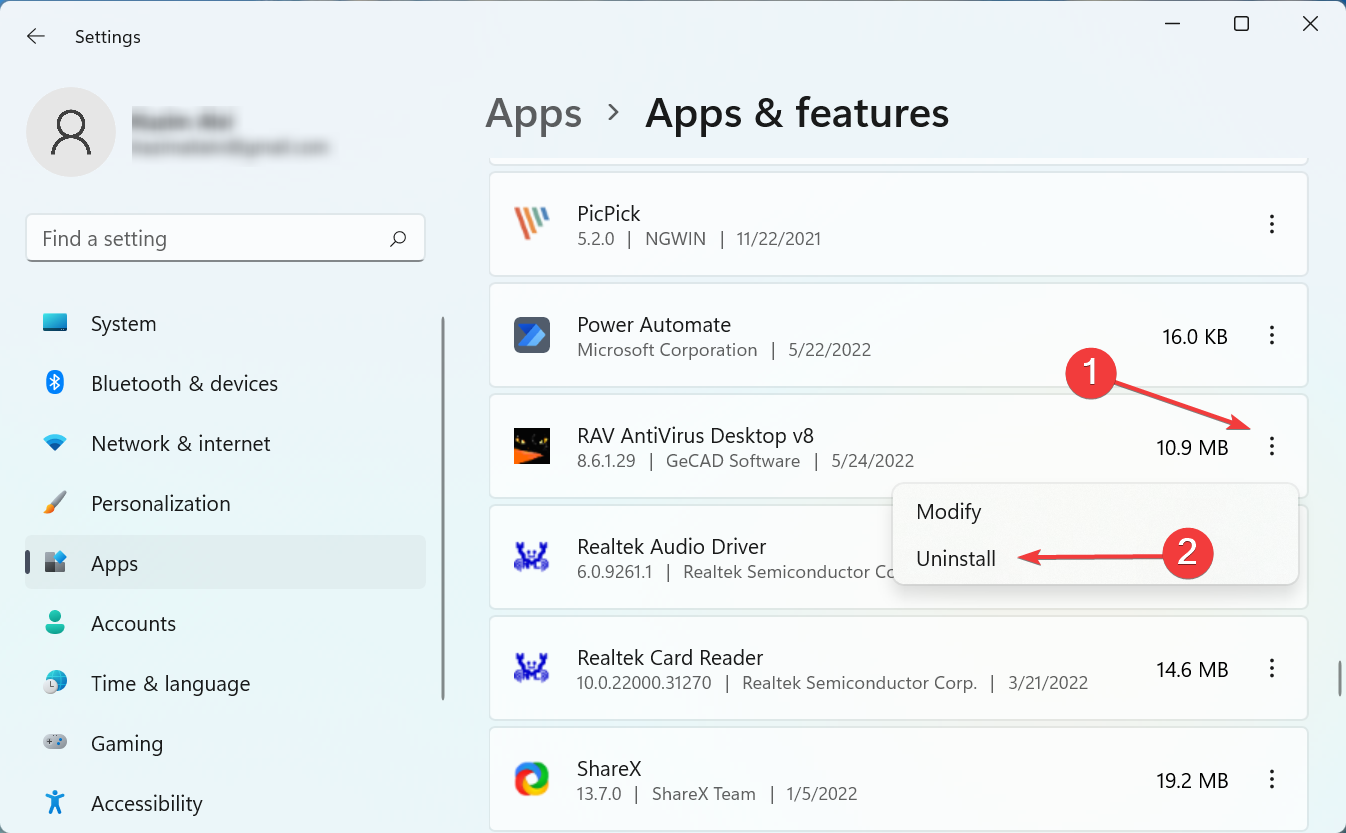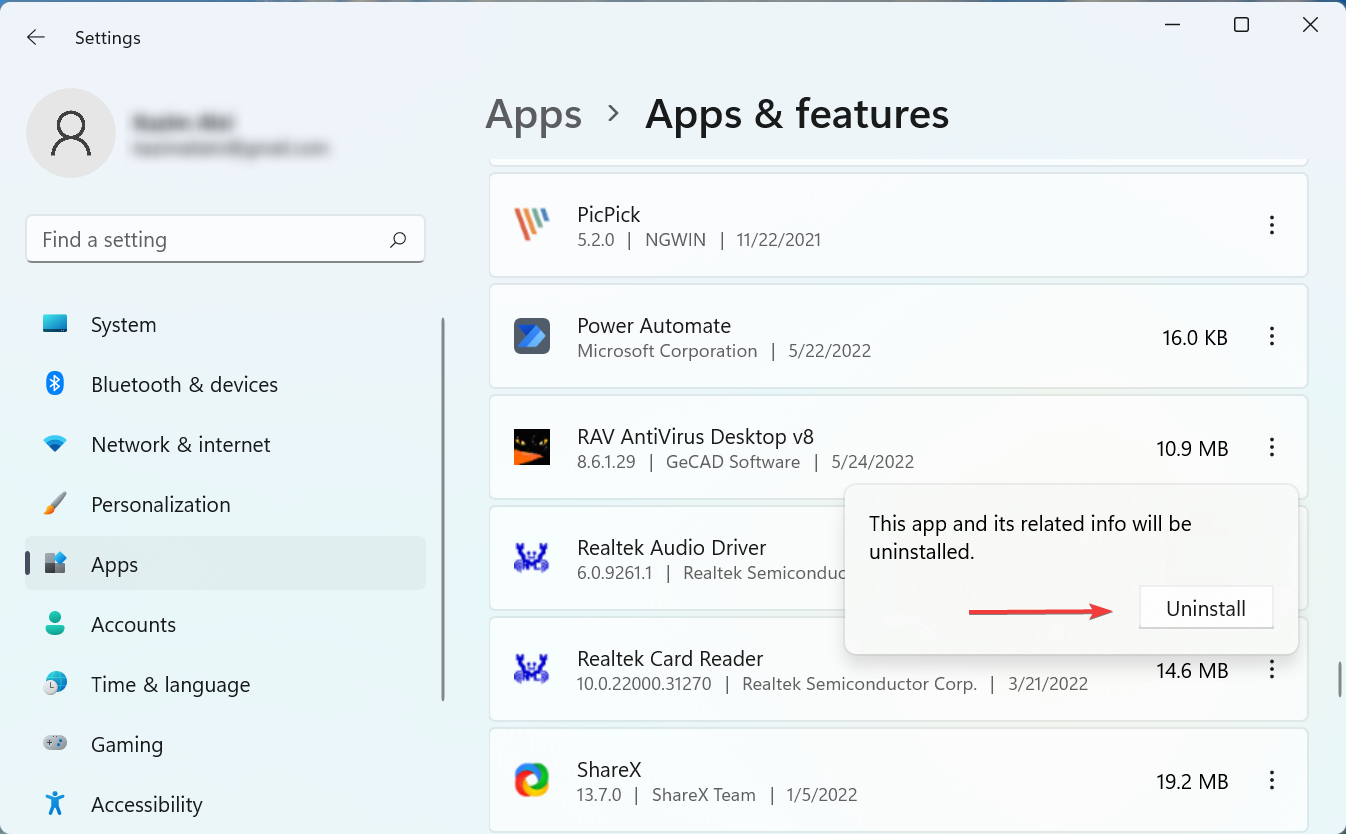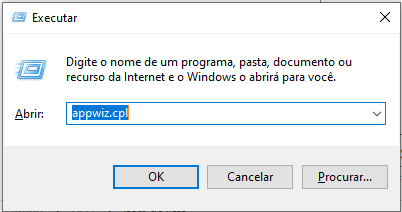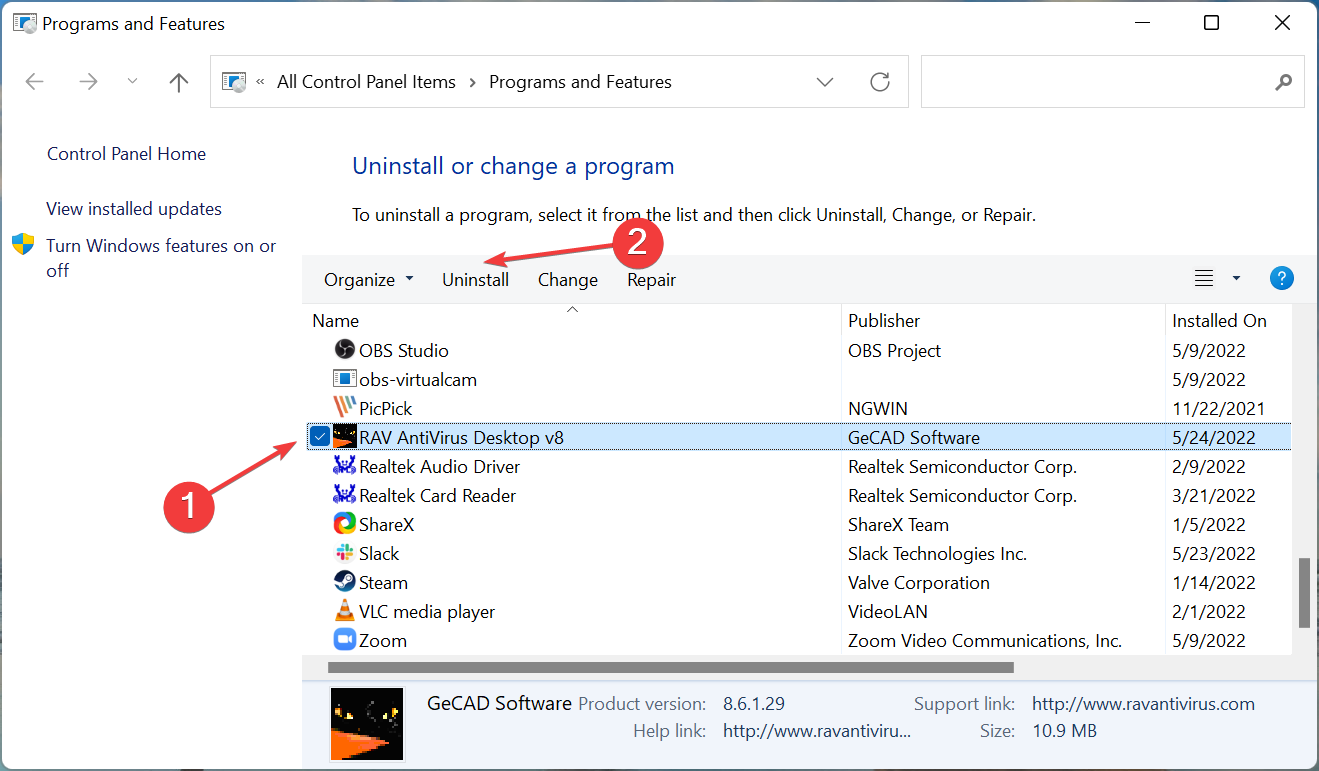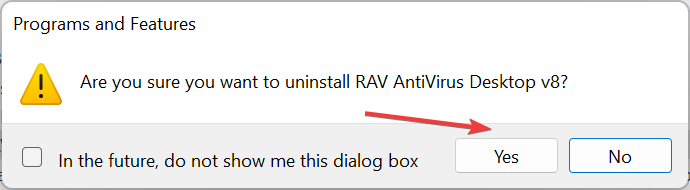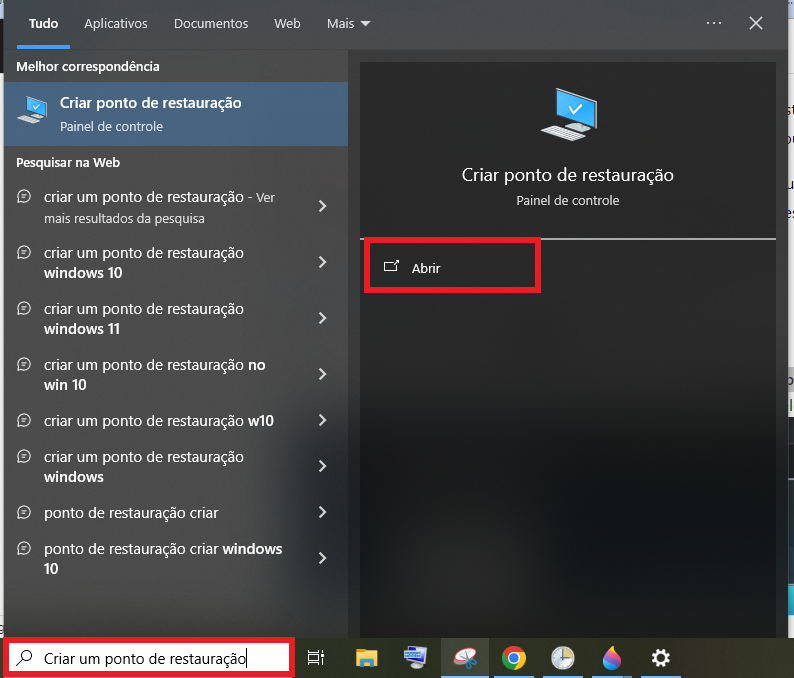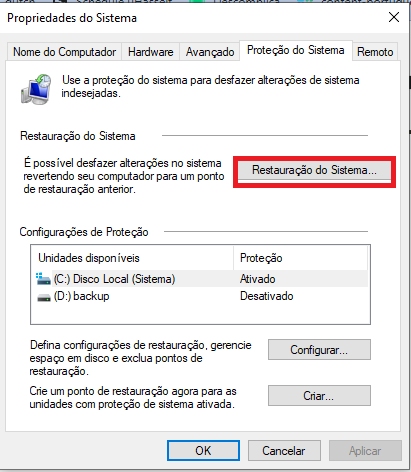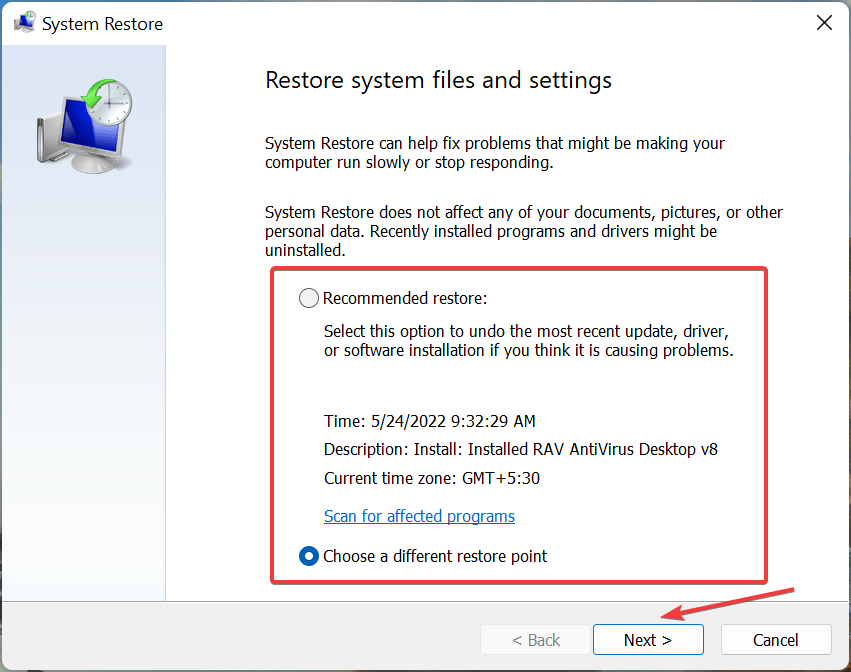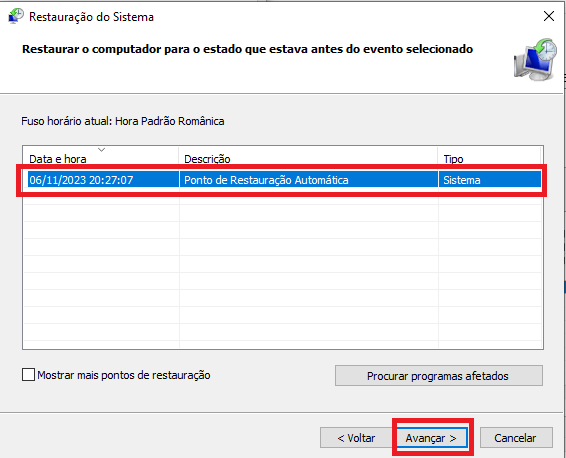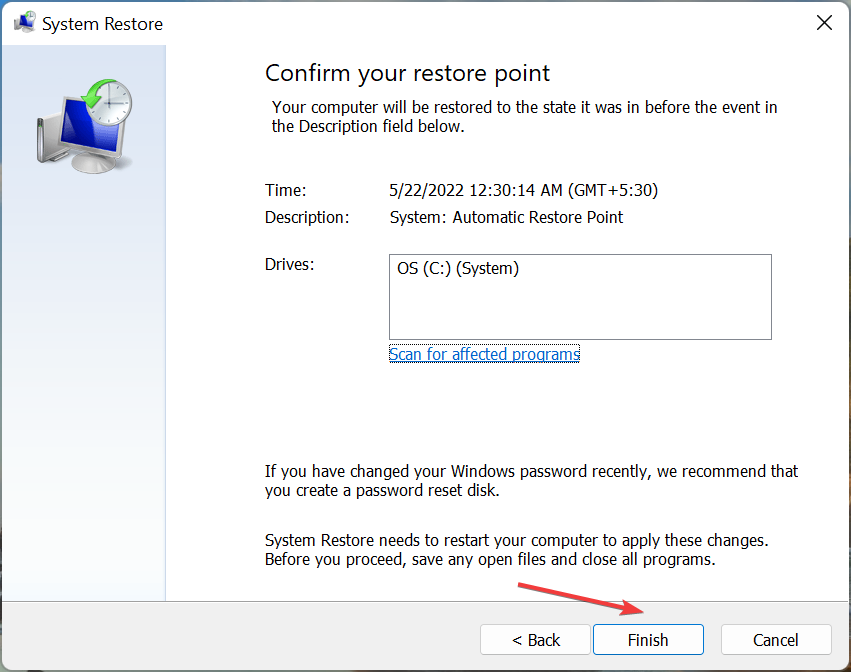RAV Endpoint Protection: como desinstalar em 4 etapas
5 min. read
Updated on
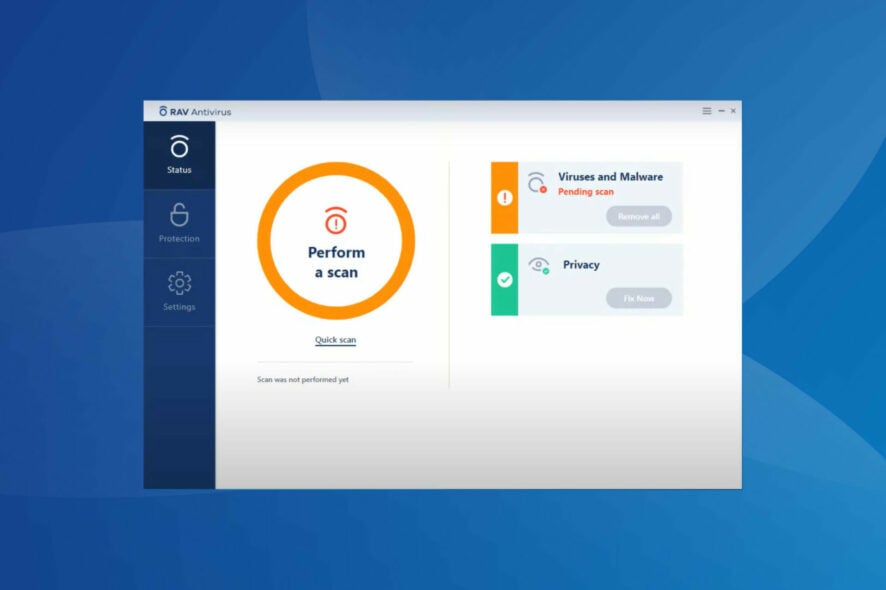
Alguns leitores reclamaram que o antivírus RAV foi instalado automaticamente, embora já tivessem outro antivírus ativo. Neste artigo, veremos o que é o RAV, como ele foi parar no seu sistema e como removê-lo.
Em primeiro lugar, devemos deixar claro que o RAV Endpoint Protection não é de forma alguma malware e é uma solução antivírus legítima de última geração, criada por uma empresa respeitável e certificada pela Microsoft Virus Initiative.
O RAV Endpoint Protection oferece proteção em tempo real contra malware e fornece soluções para quase todas as preocupações de segurança, até mesmo manipulação de webcam e microfone.
Por que o RAV Endpoint Protection está no meu computador?
Quanto ao motivo pelo qual este software apareceu repentinamente no seu sistema, sabemos alguns motivos que podem se aplicar ao seu caso, ambos têm a ver com o fato de ser um antivírus de última geração muito bom
- Algumas outras empresas agruparam o RAV com seu próprio software, então você pode tê-lo instalado enquanto instala outro programa
- Existem alguns sistemas que já vêm com RAV End Point Protection integrado
Já que agora você sabe o que é RAV e como acabou com ele instalado no seu PC, vamos direto aos métodos para removê-lo.
[wr_toc]
Como faço para remover o antivírus RAV?
1. Use configurações
- Pressione Windows + I para iniciar Configurações e selecione Aplicativos nas guias listadas no painel de navegação à esquerda.
- Clique em Aplicativos e recursos à esquerda.
- Localize a entrada do antivírus RAV aqui, clique nas reticências ao lado dela e selecione Desinstalar no menu suspenso.
- Novamente, clique em Desinstalar no prompt de confirmação que aparece.
Um método simples e eficaz para remover o antivírus RAV se ele for instalado automaticamente é acessar Configurações . Em alguns casos raros, clicar em Desinstalar pode não funcionar na primeira tentativa e você terá que pressioná-lo algumas vezes.
2. Use o Painel de Controle
- Pressione Windows + R para iniciar a caixa de diálogo Executar comando, digite appwiz.cpl no campo de texto e clique em OK ou pressione Enter para iniciar a janela Programas e Recursos .
- Em seguida, selecione a entrada do antivírus RAV aqui e clique em Desinstalar .
- Clique em Sim no prompt de confirmação que aparece.
- Agora, siga as instruções na tela para concluir o processo de desinstalação.
Esta é outra maneira rápida de remover o antivírus RAV quando ele é instalado automaticamente no sistema. Apenas certifique-se de seguir corretamente as instruções na tela do desinstalador do aplicativo.
3. Use um software desinstalador de terceiros
Embora o mecanismo integrado de remoção de aplicativos do Windows funcione bem, há casos em que certos arquivos são deixados para trás ou as alterações no Registro não são corrigidas. E essas alterações devem ser revertidas após a desinstalação do RAV Endpoint Protection.
É aqui que entra em cena um software desinstalador de terceiros eficaz. Um software desinstalador removerá completamente o aplicativo e garantirá que nenhum vestígio dele seja deixado para trás.
Ao todo, isso não apenas simplifica o processo de remoção, mas também ajuda a economizar armazenamento considerável a longo prazo. Você pode usá-lo para remover o antivírus RAV se ele for instalado automaticamente.
Uma ferramenta confiável que o ajudará a desinstalar e limpar todos os restos do RAV Antivirus é o IOBit Uninstaller. Possui um recurso de desinstalação simples semelhante ao embutido no Windows.
Você deve selecionar o aplicativo que deseja desinstalar em uma lista e aguardar a conclusão do processo. Em seguida, você pode executar o Limpador de Registro e até mesmo uma Limpeza Personalizada para garantir que todos os arquivos tenham desaparecido.
4. Execute uma restauração do sistema
- Pressione Windows + S para abrir o menu Pesquisar , digite Criar um ponto de restauração no campo de texto na parte superior e clique no resultado da pesquisa relevante.
- Agora, clique no botão Restauração do sistema .
- Você pode prosseguir com o ponto de restauração recomendado ou escolher outro manualmente. Selecione a opção relevante aqui e clique em Avançar para prosseguir.
- Se você selecionou a opção Escolher um ponto de restauração diferente anteriormente, selecione um na lista e clique em Avançar .
- Por fim, verifique os detalhes e clique em Concluir na parte inferior para iniciar o processo de restauração.
Quando nada mais funciona, sempre existe a opção de realizar uma restauração do sistema. Ao fazer isso, o estado do computador é revertido para um ponto anterior, conhecido como ponto de restauração.
Quaisquer alterações feitas no computador durante o período serão revertidas, seja adição de novos aplicativos ou modificações nas configurações. Mas os seus arquivos pessoais não serão afetados.
Para desinstalar automaticamente o antivírus RAV usando a Restauração do Sistema, escolha um ponto de restauração criado antes da instalação do antivírus. E assim que o processo for concluído, ele será removido.
Devo remover o antivírus RAV?
Depende se você pretendia usá-lo ou não. Neste último caso, as soluções acima forneceram os meios para removê-los.
Estas são todas as maneiras de remover o antivírus RAV depois que ele for instalado automaticamente em seu sistema. O processo é muito simples e não deve demorar mais do que alguns minutos para ser concluído. Além disso, os métodos aqui ajudariam a remover o antivírus RAV no Windows 10.
Além disso, se você está se perguntando, descubra se o Windows 11 precisa de um antivírus de terceiros ou se o Windows Defender integrado funciona bem.
Se você tiver alguma outra dúvida, não hesite em comentar na seção abaixo.